6 Perbaikan Terbaik untuk Tidak Dapat Masuk ke Apple TV di Amazon Fire TV Stick 4K
Bermacam Macam / / April 03, 2023
Anda dapat mengunduh dan menginstal aplikasi Apple TV di Fire TV Stick 4K untuk menikmati konten favorit Anda seperti Ted Lasso, Servant, dan Severance. Anda dapat menikmati konten Apple TV di Dolby Atmos dan Dolby Vision di Fire TV Stick 4K Anda.

Tetapi rencana pesta akhir pekan Anda mungkin gagal jika Anda tidak dapat masuk ke akun Apple Anda. Jika Anda menghadapi masalah ini, berikut adalah beberapa solusi yang berfungsi untuk memperbaiki tidak dapat masuk ke Apple TV di Fire TV Stick 4K.
1. Periksa Koneksi Internet Anda
Dimulai dengan solusi paling dasar, Anda harus memeriksa status koneksi internet Anda. Seharusnya cukup kuat untuk memungkinkan Anda masuk ke Apple TV di Fire TV Stick 4K. Inilah cara Anda dapat memeriksa kecepatan internet Anda.
Langkah 1: Buka Aplikasi di layar utama Fire TV Anda.

Langkah 2: Pilih ubin Aplikasi Saya.

Langkah 3: Di Aplikasi Saya, pilih Internet.

Langkah 4: Di aplikasi Internet, buka fast.com dan menjalankan tes kecepatan.

Langkah 5: Setelah tes kecepatan selesai, kembali ke layar beranda dan luncurkan aplikasi Apple TV untuk memeriksa apakah masalahnya sudah teratasi.

2. Periksa Detail Akun Anda
Solusi dasar lainnya adalah memeriksa apakah detail akun Anda yaitu ID Apple dan kata sandi Anda sudah benar. Sebaiknya periksa saat Anda masuk ke akun Anda di aplikasi streaming apa pun atau Anda baru saja mengubah kata sandi. Jadi, pastikan kredensial login Anda sudah benar.
3. Paksa Berhenti dan Luncurkan Ulang Aplikasi Apple TV
Sama seperti di ponsel dan komputer Anda, Anda dapat mencoba untuk berhenti paksa dan meluncurkan kembali aplikasi yang tidak berfungsi dengan baik di Fire TV Stick 4K Anda. Untuk panduan ini, kami akan memulai ulang aplikasi Apple TV. Inilah cara melakukannya.
Langkah 1: Buka Pengaturan di layar utama Fire TV Anda.

Langkah 2: Pilih Aplikasi.

Langkah 3: Pilih Kelola Aplikasi yang Diinstal.

Langkah 4: Gulir ke bawah dan pilih Apple TV.

Langkah 5: Gulir ke bawah dan pilih Paksa Berhenti.

Langkah 6: Setelah itu, kembali ke layar beranda dan luncurkan kembali Apple TV untuk memeriksa apakah masalahnya sudah teratasi.

4. Periksa apakah Batas Perangkat Telah Terlampaui
Langganan Apple TV+ Anda memungkinkan streaming hingga enam perangkat secara bersamaan. Jadi, jika anggota keluarga atau teman Anda menggunakan ID Apple Anda, batas perangkat mungkin telah melampaui akun Anda. Jadi, inilah cara Anda dapat memeriksa hal yang sama di iPhone, iPad, dan Mac Anda dan menghapus perangkat apa pun. Langkah-langkahnya tetap sama untuk semua platform.
Langkah 1: Buka aplikasi Pengaturan di iPhone Anda.

Langkah 2: Ketuk nama profil Anda di bagian atas.

Langkah 3: Gulir ke bawah untuk melihat daftar lengkap perangkat yang terhubung dengan akun Apple Anda.

Langkah 4: Ketuk perangkat yang ingin Anda hapus dari daftar.
Langkah 5: Di halaman Info Perangkat, ketuk ‘Hapus dari akun.’

Langkah 6: Setelah itu, buka aplikasi Apple TV di Fire TV 4K Anda dan periksa apakah masalahnya sudah teratasi.

5. Hapus Tembolok Aplikasi
Cache aplikasi berisi semua informasi tentang penggunaan dan preferensi aplikasi Anda. Jika Anda masih tidak dapat masuk ke aplikasi Apple TV di Fire TV Stick 4K, berikut cara mencoba menghapus cache aplikasi.
Langkah 1: Buka Pengaturan di layar utama Fire TV Anda.

Langkah 2: Pilih Aplikasi dari daftar opsi.

Langkah 3: Di menu Aplikasi, pilih Kelola Aplikasi yang Diinstal.

Langkah 4: Pilih Apple TV.

Langkah 5: Pilih Hapus Cache dari daftar opsi.
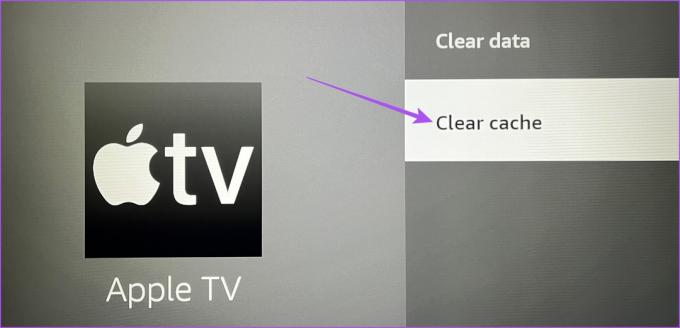
Langkah 6: Kembali ke layar beranda dan periksa apakah masalahnya sudah teratasi.
6. Perbarui Aplikasi Apple TV
Pilihan terakhir adalah memperbarui versi aplikasi Apple TV. Mungkin ada beberapa bug di versi aplikasi saat ini yang menyebabkan masalah ini. Inilah cara melakukannya di Fire TV Stick 4K Anda.
Langkah 1: Buka app store di layar utama Fire TV Anda.

Langkah 2: Pilih Perpustakaan Aplikasi untuk melihat daftar semua aplikasi yang terinstal di Fire TV Stick 4K Anda.

Langkah 3: Pilih ikon aplikasi Apple TV tetapi jangan tekan Ok di remote Anda.

Langkah 4: Tekan ikon menu Hamburger (tiga garis horizontal) pada remote Anda untuk menampilkan lebih banyak opsi.

Langkah 5: Pilih More Info di layar TV Anda.
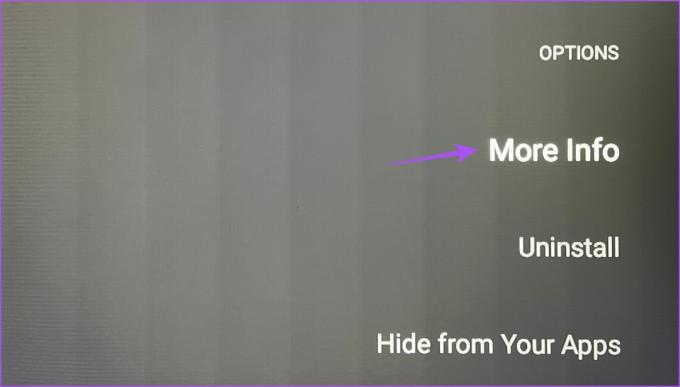
Langkah 6: Jika pembaruan tersedia, unduh dan instal.
Langkah 7: Kembali ke layar beranda dan buka aplikasi Apple TV untuk memeriksa apakah masalahnya sudah teratasi.

Tonton Apple TV di Fire TV 4K
Solusi ini memungkinkan Anda masuk dengan mudah ke aplikasi Apple TV di Fire TV Stick 4K. Anda juga dapat membaca posting kami jika Anda Fire TV Stick 4K tidak memutar konten 4K.
Terakhir diperbarui pada 13 Februari 2023
Artikel di atas mungkin berisi tautan afiliasi yang membantu mendukung Teknologi Pemandu. Namun, itu tidak mempengaruhi integritas editorial kami. Konten tetap berisi dan otentik.
Ditulis oleh
Paurush Chaudhary
Mengungkap dunia teknologi dengan cara paling sederhana dan menyelesaikan masalah sehari-hari terkait Ponsel Cerdas, Laptop, TV, dan Platform Streaming Konten.



